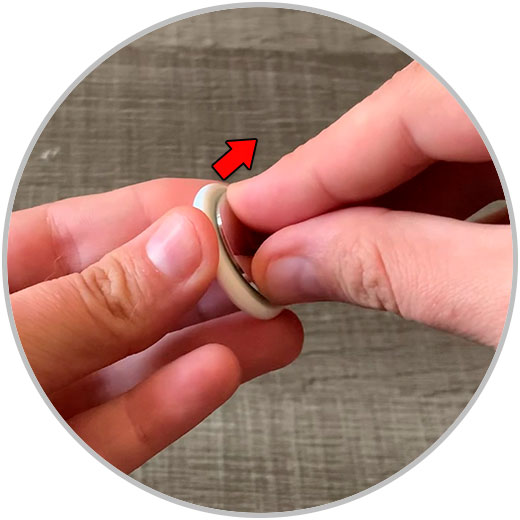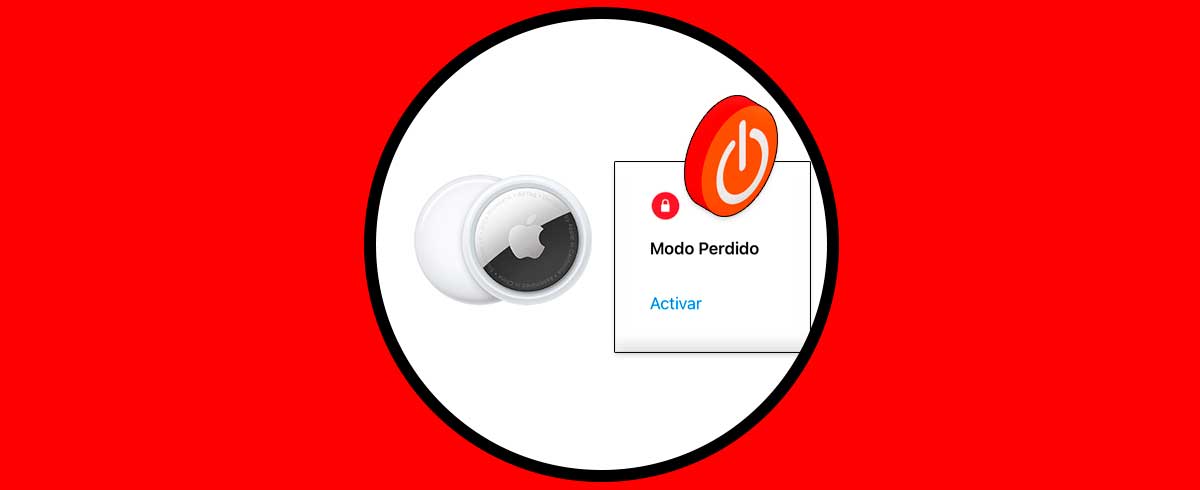Apple es una de las compañías que más presentes están en el día a día de las personas, y esto se debe a que muchos de sus productos como pueden ser el iPhone, el Mac o el Apple Watch se han convertido en herramientas imprescindibles para muchos.
Uno de los últimos lanzamientos de Apple ha sido el AirTag, el aparato que podemos colocar en objetos para conocer dónde se encuentran y ubicarlos si los hemos perdido. Esto se consigue vinculando tu AirTag con tu iPhone y por tando con tu ID de Apple, pero existe la posibilidad de que quieres restablecerlo y vincularlo con otro dispositivo. Es por esta razón que en este tutorial de Solvetic explicaremos cómo resetear un AirTag paso por paso en forma de texto y vídeo.
Por este motivo recomendamos resetear el AirTag siempre que se vaya a vincular con unos nuevos dispositivos para romper totalmente el enlace con el ID de Apple anterior.
Da la vuelta al AirTag y en la parte posterior encontrarás una tapa, presiónala y gira a la izquierda.
La tapa saltará. Quítala.
Saca la pila y vuelve a ponerla. Al ponerla escucharás un sonido. Repite este proceso 5 veces de modo que escuches 5 veces el sonido.
Una vez esto haya ocurrido, coloca la tapa del AirTag. Presiona para colocarla y gira hacia la derecha para que quede cerrada.
De este modo habrás reseteado el AirTag y estará listo para volver a vincular de nuevo.
Con estos sencillos pasos habremos reseteado nuestro AirTag de Apple y podremos vincularlo a otro dispositivo y a otro ID de Apple sin problema.